Hướng dẫn cách cài đặt eSIM du lịch trên điện thoại iPhone và Android đơn giản nhất

eSIM du lịch là giải pháp tiện lợi và hiện đại giúp bạn kết nối internet mọi lúc, mọi nơi mà không cần sử dụng SIM vật lý. Với khả năng kích hoạt nhanh chóng và linh hoạt, eSIM mang đến trải nghiệm liền mạch cho những chuyến đi xa. Trong bài viết này, hãy cùng khám phá cách cài đặt eSIM du lịch trên điện thoại một cách dễ dàng và hiệu quả nhất bạn nha.
1. Hướng dẫn kích hoạt eSIM du lịch
Khám phá thế giới một cách thông minh hơn với eSIM. Chỉ cần vài thao tác đơn giản, bạn đã có thể kích hoạt kết nối internet tốc độ cao mọi lúc, mọi nơi. Tạm biệt những lo lắng về roaming quốc tế, chào đón những trải nghiệm du lịch tuyệt vời với chi phí tiết kiệm.
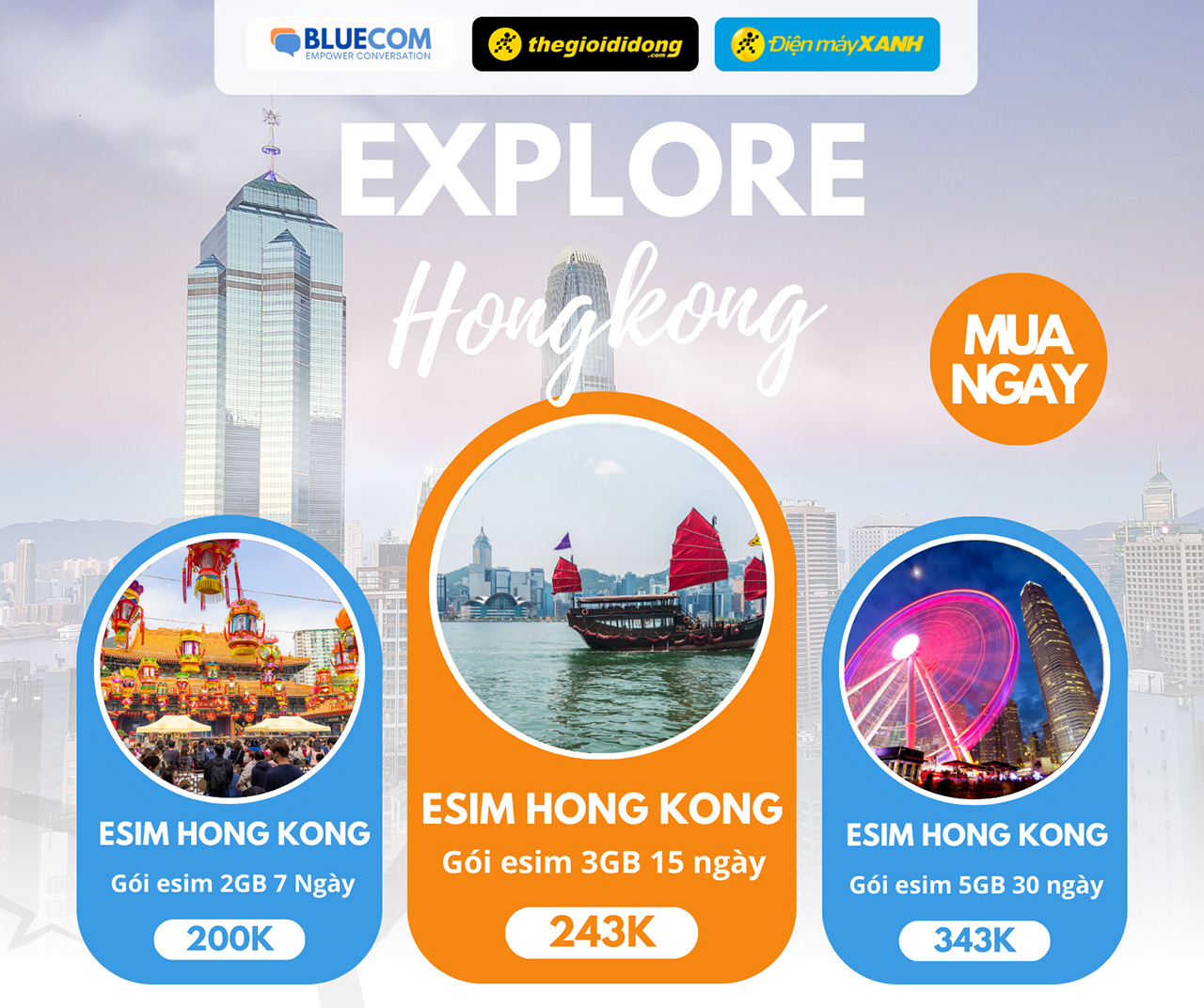
Bước 1: Sau khi bạn mua xong eSIM du lịch bạn sẽ nhận được mã 10 chữ số (ví dụ: ABCDESDFTH). Truy cập vào đường link bên dưới để tiến hành kích hoạt eSIM của mình nha.
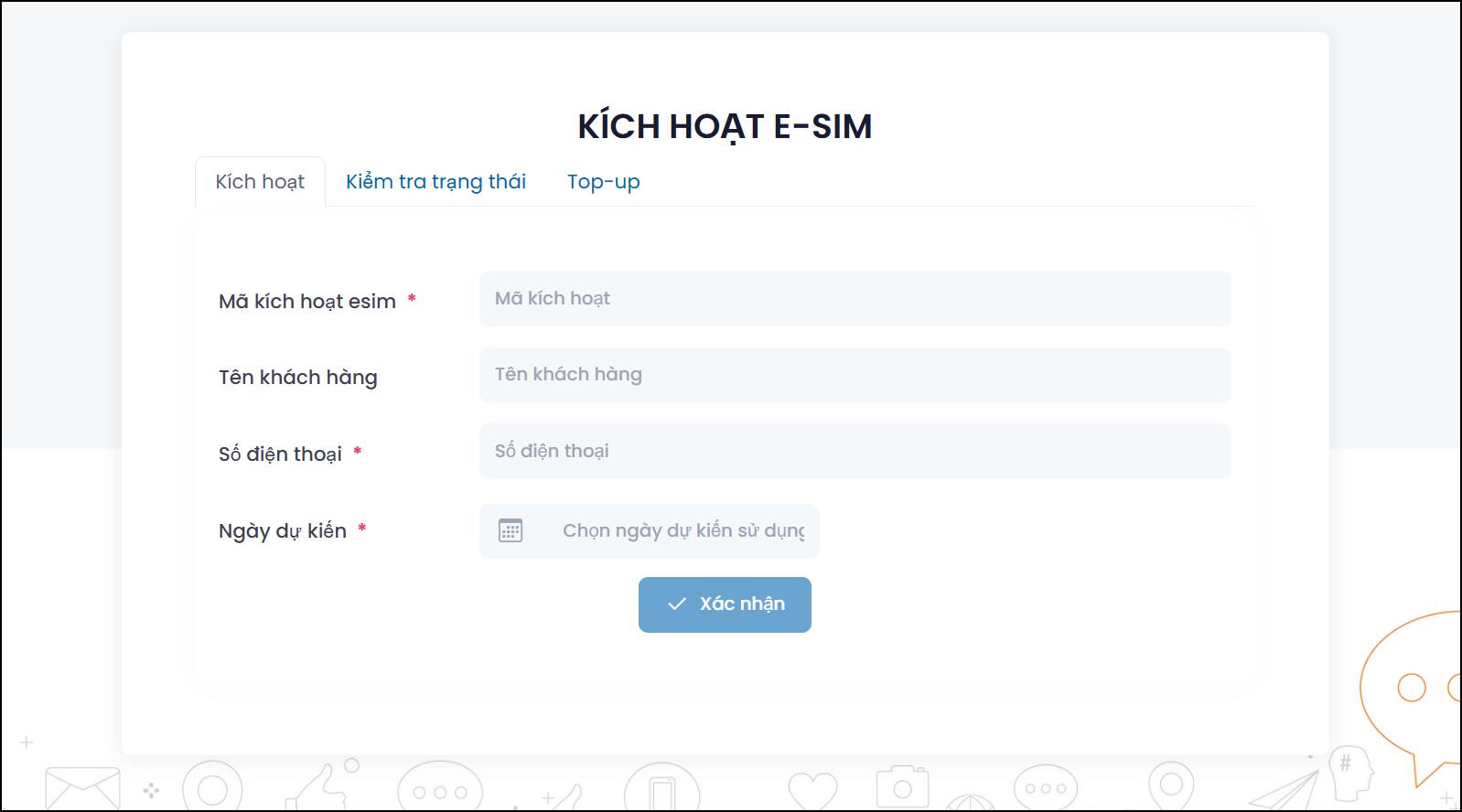
Bước 2: Sau khi điền thông tin xong, mã eSIM và QR code sẽ được gửi qua tin nhắn (Viber hoặc tin nhắn điện thoại).
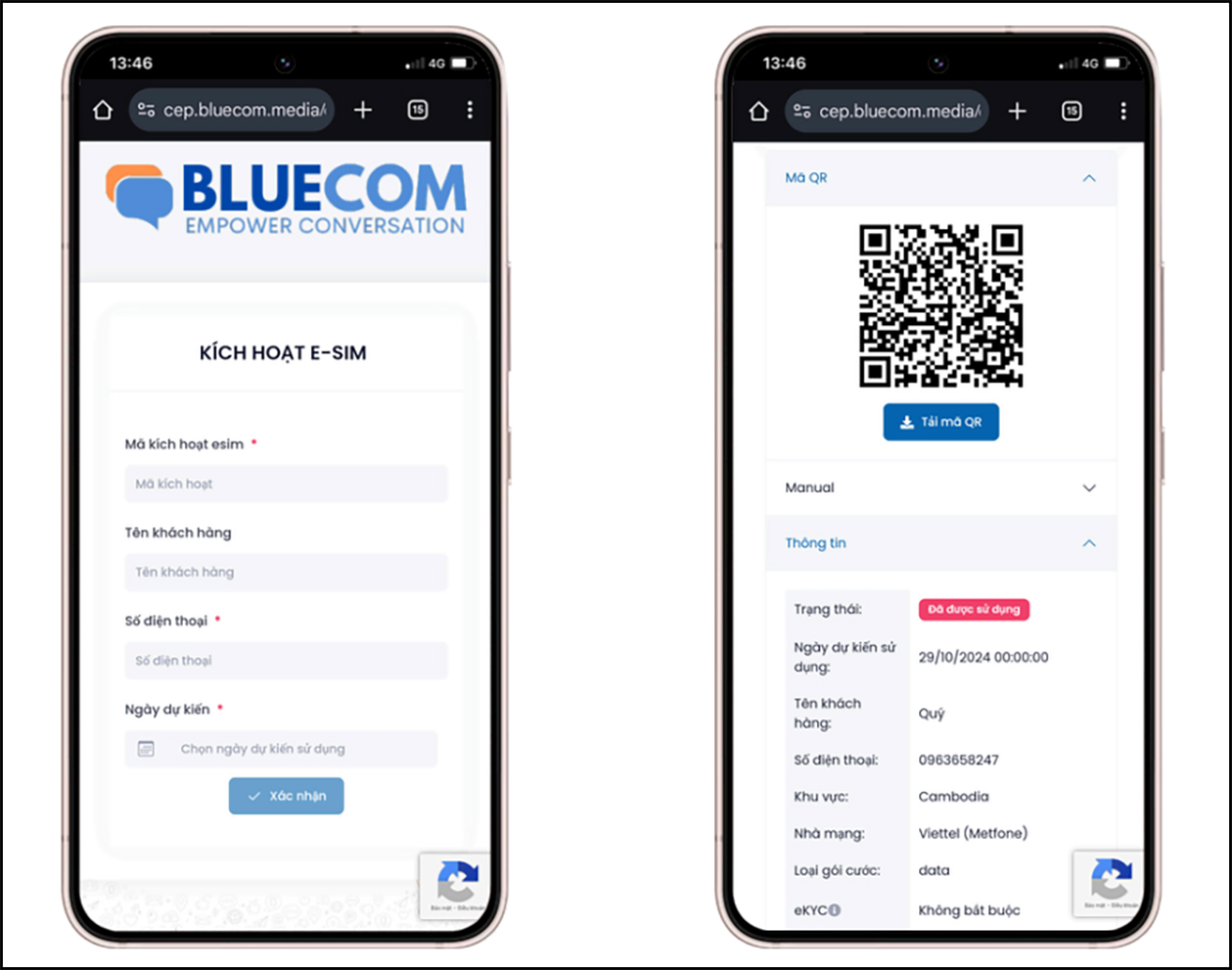
2. Cách cài đặt eSIM du lịch trên điện thoại iOS
Lưu ý: Đảm bảo điện thoại có kết nối mạng ổn định trước khi cài đặt.
Để có thể cài đặt eSIM du lịch trên điện thoại iOS bạn hãy thực hiện theo các bước sau:
Bước 1: Mở ứng dụng Cài đặt trên điện thoại của bạn lên > Nhấn chọn vào mục Di động > Chọn tiếp vào mục Thêm eSIM hoặc Thêm gói di động.
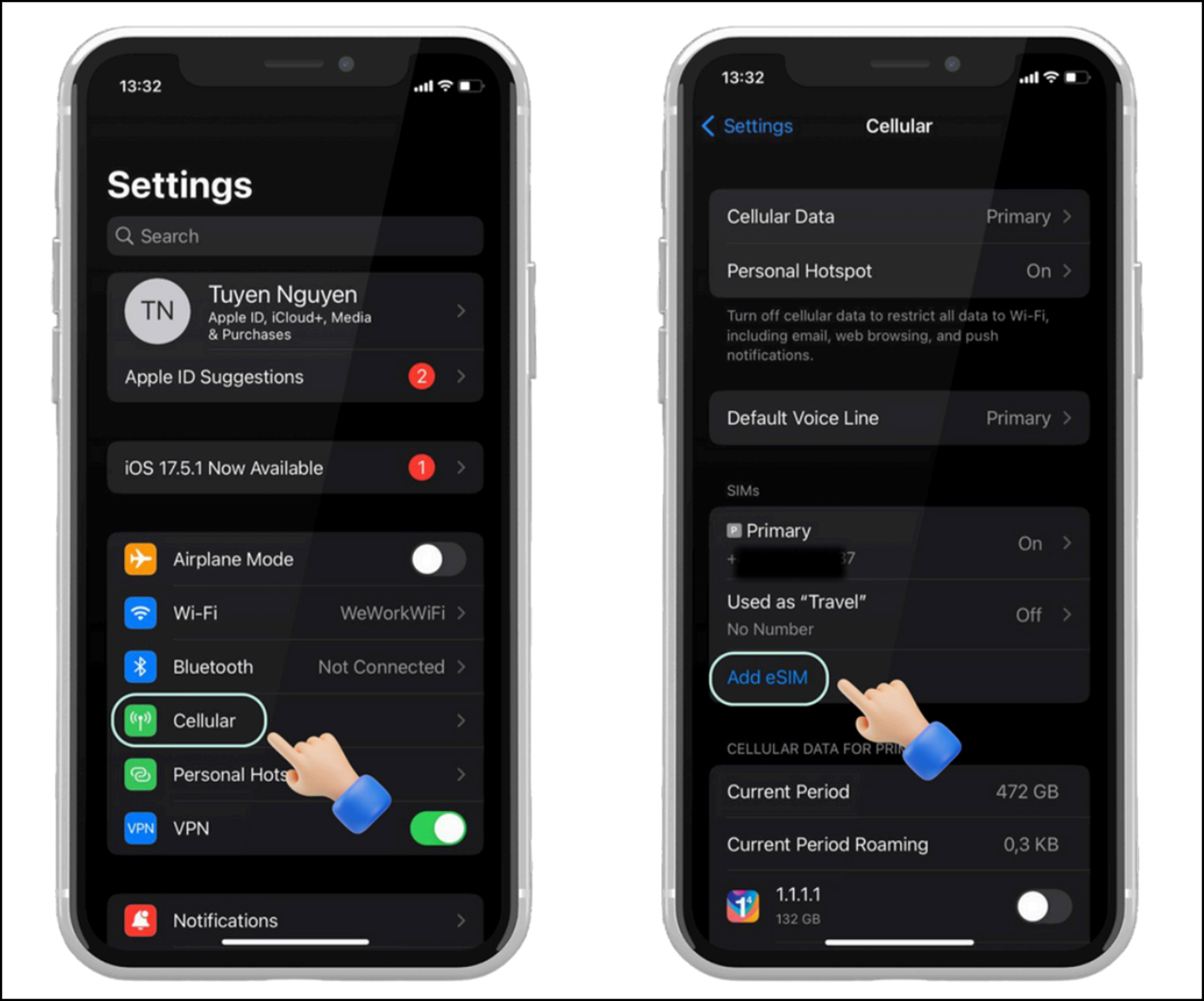
Bước 2: Chọn Sử dụng mã QR code > Hãy tiến hành Quét mã QR eSIM trực tiếp hoặc Tải ảnh QR code lên, sau khi quét xong bạn đã có thể hoàn tất cài đặt rồi đấy.
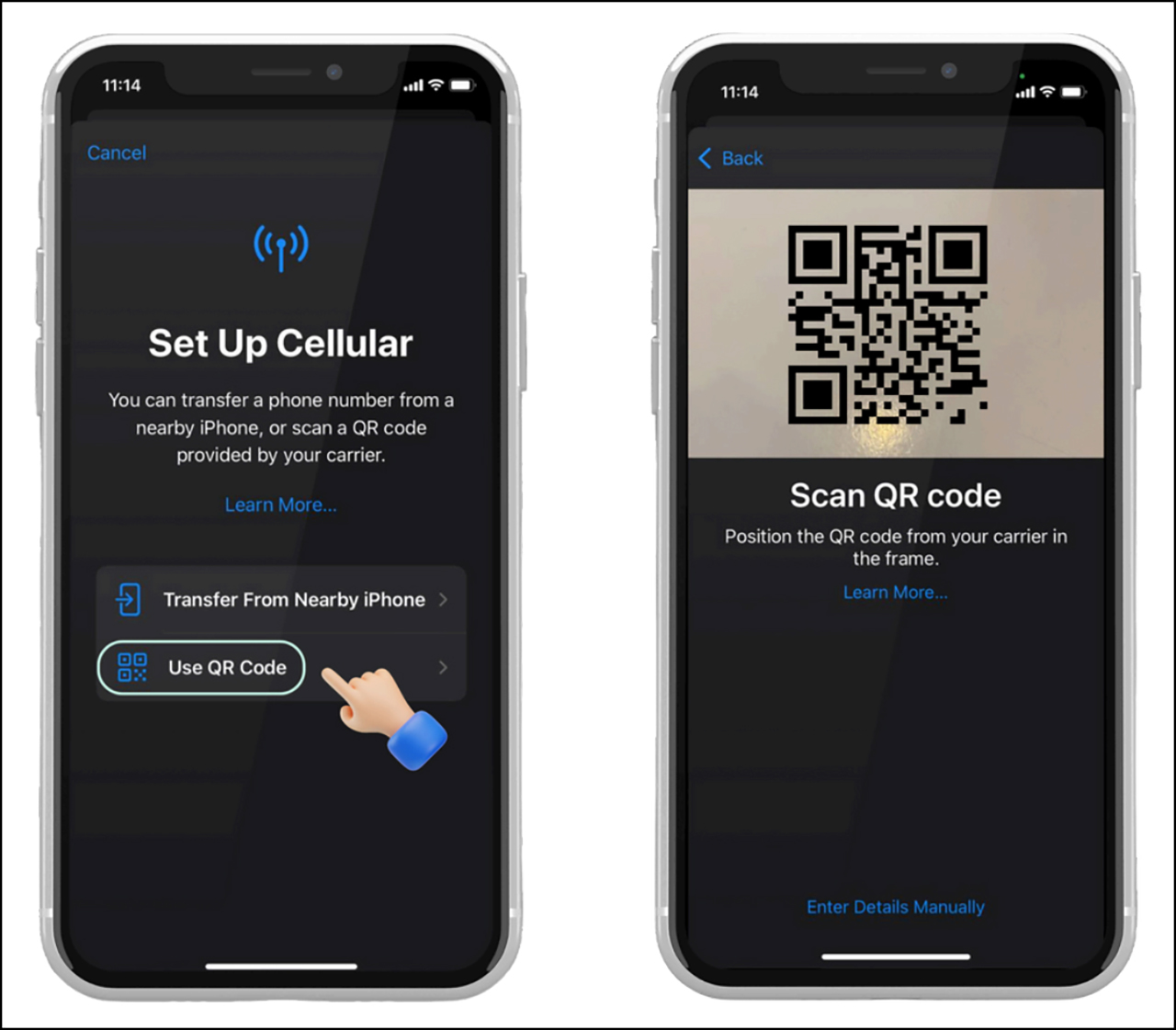
3. Cách cài đặt eSIM du lịch trên điện thoại Android
Lưu ý: Đảm bảo điện thoại có kết nối mạng ổn định trước khi cài đặt.
Bước 1: Hãy mở ứng dụng Cài đặt trên điện thoại của bạn lên nhấn chọn tiếp vào mục Kết nối. Lúc này bạn hãy chọn mục Quản lý SIM > Nhấn chọn vào mục Thêm eSIM hoặc Thêm gói cước di động > Chọn tiếp vào mục Sử dụng mã QR code.
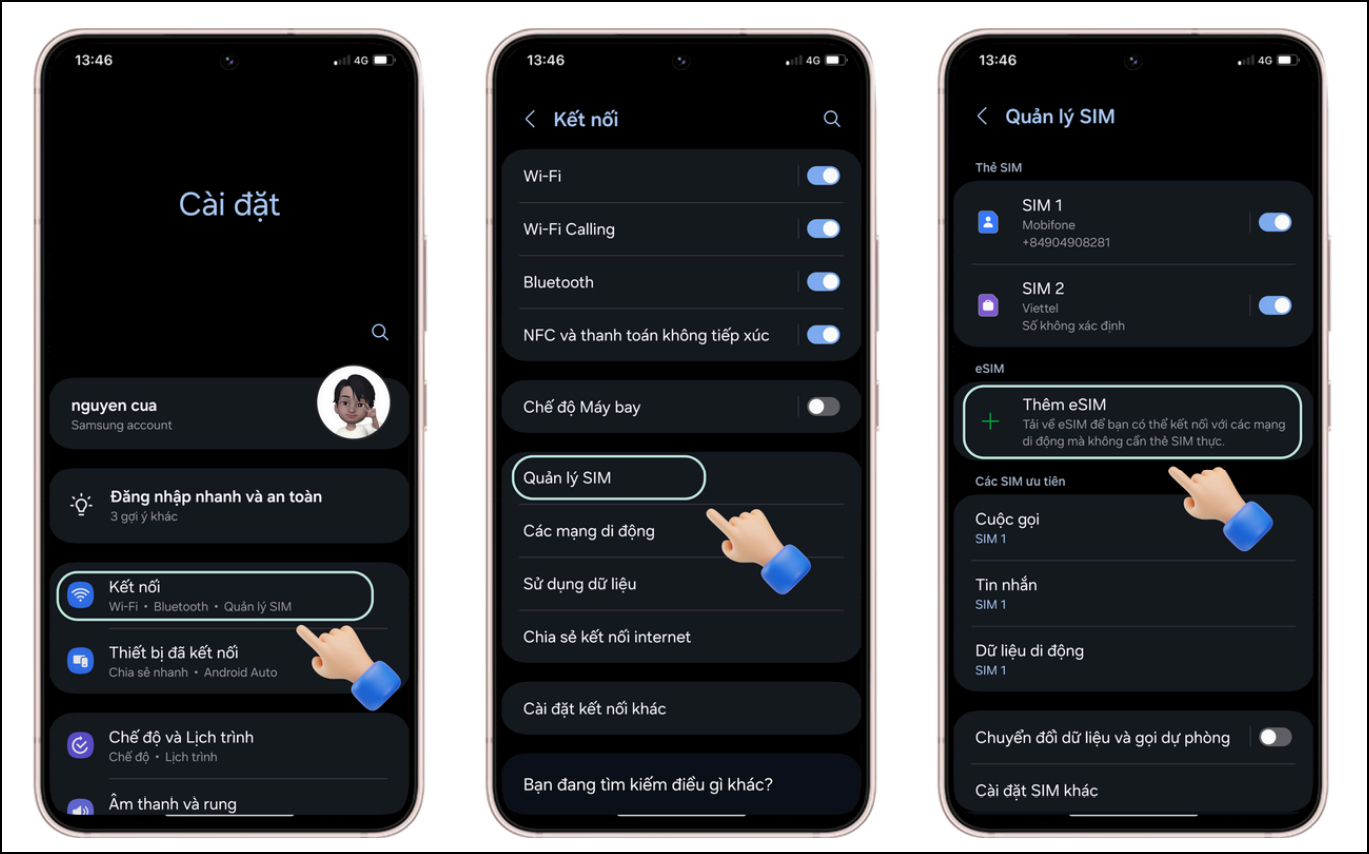
Bước 2: Quét mã QR eSIM trực tiếp hoặc tải ảnh QR code lên là bạn có thể hoàn tất cài đặt rồi.
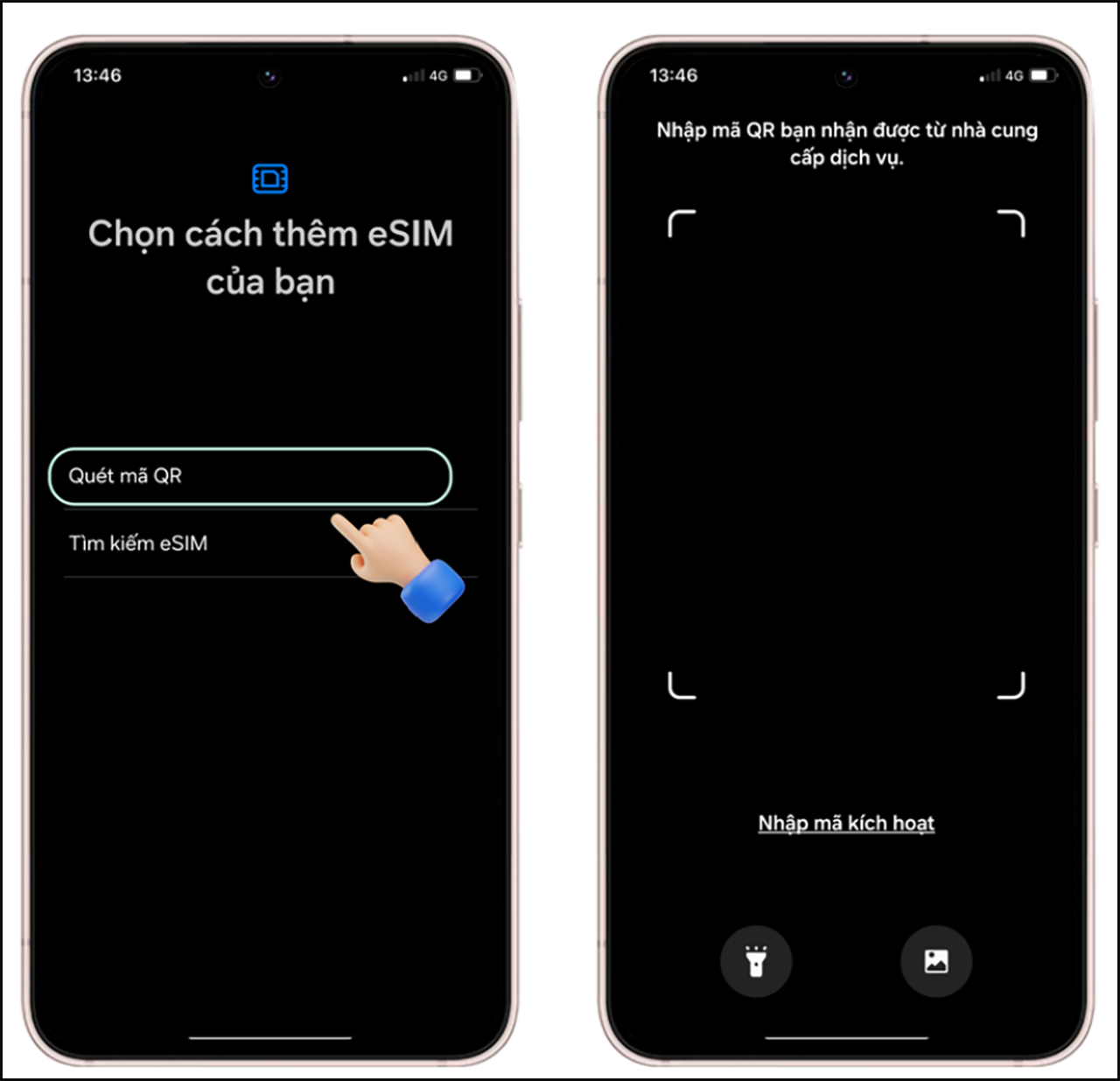
3. Những lưu ý về eSim
eSIM là công nghệ tiên tiến, mang đến sự tiện lợi và linh hoạt cho người dùng khi kết nối mạng mà không cần sử dụng SIM vật lý. Tuy nhiên, để đảm bảo trải nghiệm suôn sẻ và tránh những rủi ro không mong muốn, bạn cần nắm rõ một số lưu ý quan trọng trước và sau khi cài đặt eSIM.
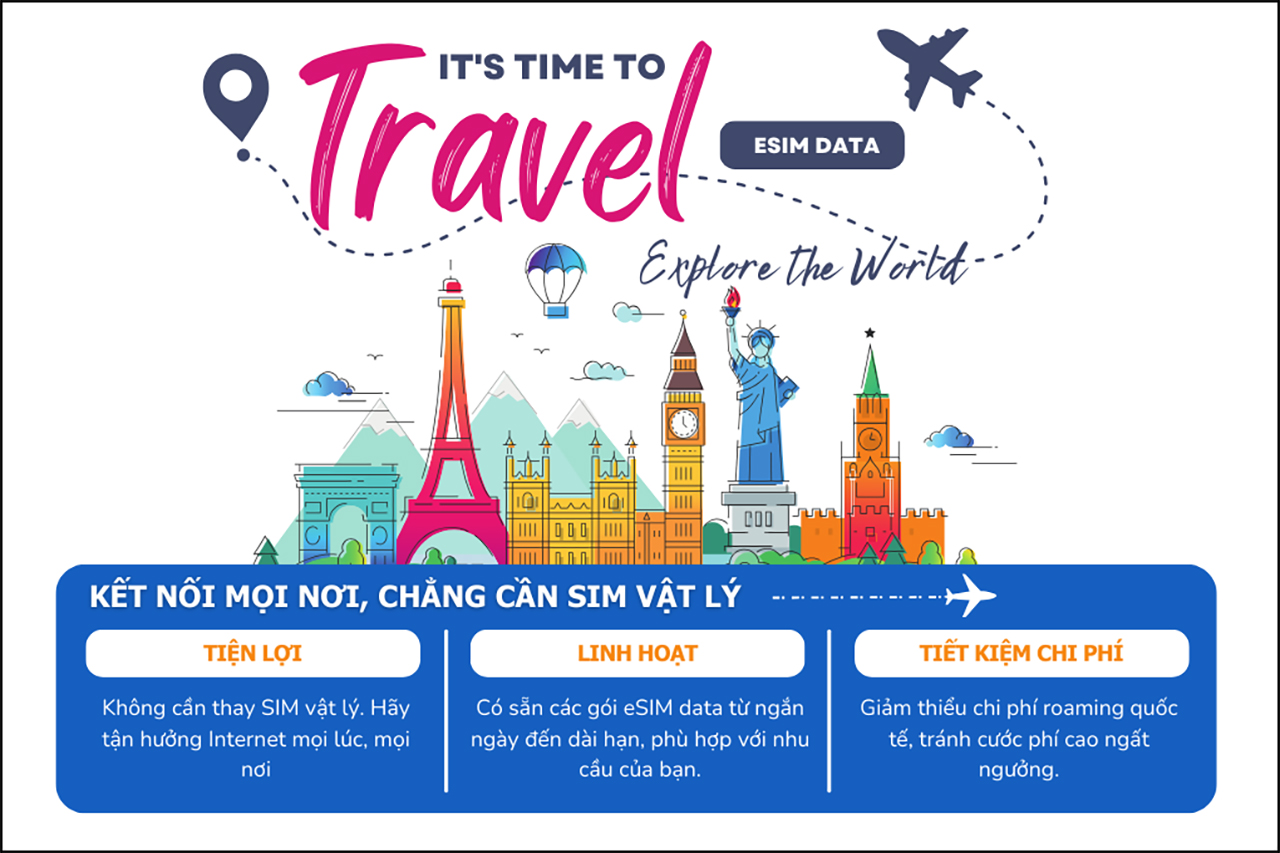
Những điều cần lưu ý khi sử dụng eSIM du lịch như sau:
- Cài đặt eSIM trong vòng 6-12 tiếng trước khi bay.
- eSIM chỉ cài được khi có kết nối internet.
- Không bật Data Roaming trước khi đến quốc gia cần dùng để tránh tính ngày tự động.
- Không xóa eSIM sau khi kích hoạt, vì eSIM chỉ kích hoạt một lần duy nhất.
- eSIM đã cài không thể chuyển sang thiết bị khác.
- Bluecom không hỗ trợ khôi phục nếu eSIM bị xóa.
Để biết thêm chi tiết, truy cập vào website của Bluecom bên dưới nha.
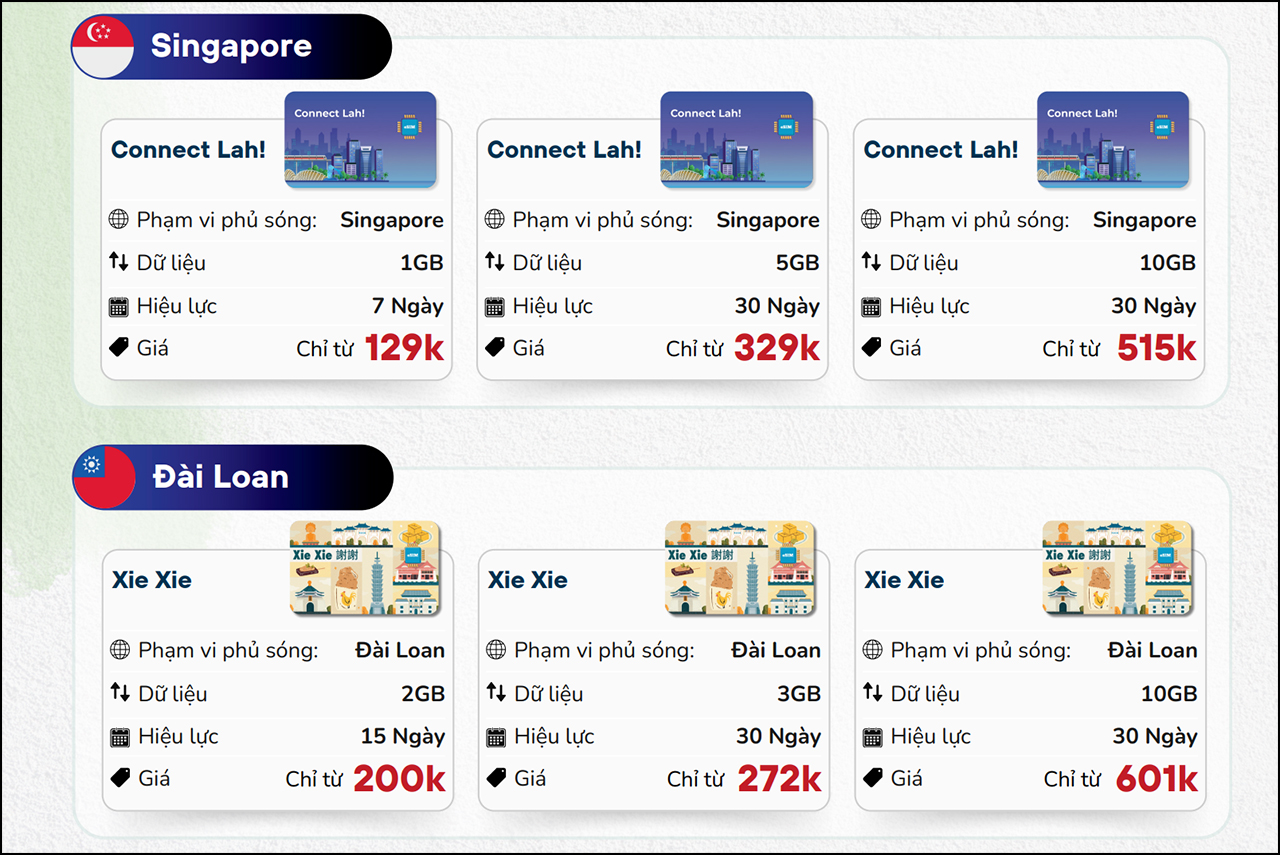
Với hướng dẫn chi tiết trên, việc cài đặt eSIM du lịch trên điện thoại trở nên đơn giản và nhanh chóng hơn bao giờ hết. eSIM không chỉ giúp bạn kết nối dễ dàng trong mọi hành trình mà còn mang đến sự tiện lợi vượt trội so với SIM truyền thống. Cảm ơn bạn đã theo dõi bài viết này, nếu thấy hay hãy like và share để ủng hộ mình nha.
eSIM du lịch là giải pháp lý tưởng cho những chuyến đi, mang lại sự tiện lợi và khả năng kết nối internet ổn định mà không cần dùng SIM vật lý. Nếu bạn đang có ý định chuẩn bị eSIM du lịch cho chuyến đi của mình, hãy nhấn ngay vào nút cam bên dưới để tham khảo nha.
MUA ESIM DU LỊCH GIÁ TỐT TẠI TGDĐ
Xem thêm:
- Hướng dẫn cách đăng ký data Roaming Viettel theo ngày, tuần, tháng
- Tại sao không sử dụng được 5G? Xem ngay hướng dẫn 4 cách khắc phục


















































































ĐĂNG NHẬP
Hãy đăng nhập để comment, theo dõi các hồ sơ cá nhân và sử dụng dịch vụ nâng cao khác trên trang Tin Công Nghệ của
Thế Giới Di Động
Tất cả thông tin người dùng được bảo mật theo quy định của pháp luật Việt Nam. Khi bạn đăng nhập, bạn đồng ý với Các điều khoản sử dụng và Thoả thuận về cung cấp và sử dụng Mạng Xã Hội.